常州华为手机外壳回收地址如何修改?修改流程是怎样的?
221
2024-12-15
在日常使用中,我们经常需要将文件从电脑传输到手机或手机传输到电脑,而华为手机通过USB连接是一种常见的方式。然而,有些用户可能对华为手机默认的USB传输文件方式不太满意,因为可能存在传输速度慢、操作复杂等问题。本文将介绍如何改变华为手机的USB传输文件方式,以提升传输效率和便捷性。
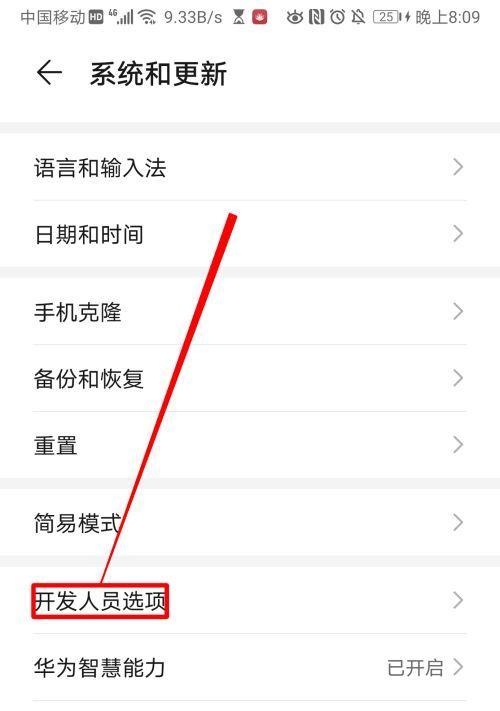
1.打开华为手机设置界面:进入设置界面,点击“系统和更新”选项。

2.进入开发者选项:在“系统和更新”界面中,向下滑动并点击“关于手机”,然后连续点击“版本号”七次,即可进入开发者选项。
3.打开开发者选项:返回上一级界面,可以看到新出现了“开发者选项”。点击进入,“开发者选项”中有各种高级设置。
4.打开USB调试功能:在“开发者选项”中,找到“USB调试”选项并打开。

5.选择MTP文件传输模式:再次返回上一级界面,点击“应用程序”选项,然后选择“开发”选项,最后点击“默认的USB配置”。
6.选择MTP文件传输模式:在弹出的“USB配置”对话框中,选择“文件传输(MTP)”模式。
7.连接手机和电脑:使用USB线将华为手机与电脑连接。
8.授权电脑访问:在手机上会弹出提示框,询问是否允许电脑访问。点击“允许”以授权访问。
9.在电脑上打开文件管理器:打开电脑上的文件管理器,可以看到已连接的华为手机。
10.浏览手机文件:通过文件管理器,可以直接浏览华为手机中的文件和文件夹。
11.传输文件到手机:在文件管理器中找到要传输的文件,将其复制或剪切,然后粘贴到华为手机的目标文件夹中。
12.从手机传输文件到电脑:同样在文件管理器中,选择华为手机上的文件,复制或剪切后,粘贴到电脑上的目标位置。
13.完成传输后断开连接:传输完成后,在电脑上安全地断开华为手机与电脑的连接。
14.关闭USB调试功能:为了保证手机安全,可以返回华为手机的“开发者选项”中,将“USB调试”选项关闭。
15.享受便捷的文件传输体验:通过以上简单的步骤,你可以改变华为手机的USB传输文件方式,提高传输效率,让文件传输更加便捷。
通过本文介绍的方法,你可以轻松改变华为手机的USB传输文件方式,以提高文件传输的效率和便捷性。通过设置开发者选项中的USB调试功能,并选择MTP文件传输模式,你将能够更快速地在华为手机和电脑之间传输文件。享受这种便捷的文件传输方式,让你的日常使用更加高效。
版权声明:本文内容由互联网用户自发贡献,该文观点仅代表作者本人。本站仅提供信息存储空间服务,不拥有所有权,不承担相关法律责任。如发现本站有涉嫌抄袭侵权/违法违规的内容, 请发送邮件至 3561739510@qq.com 举报,一经查实,本站将立刻删除。